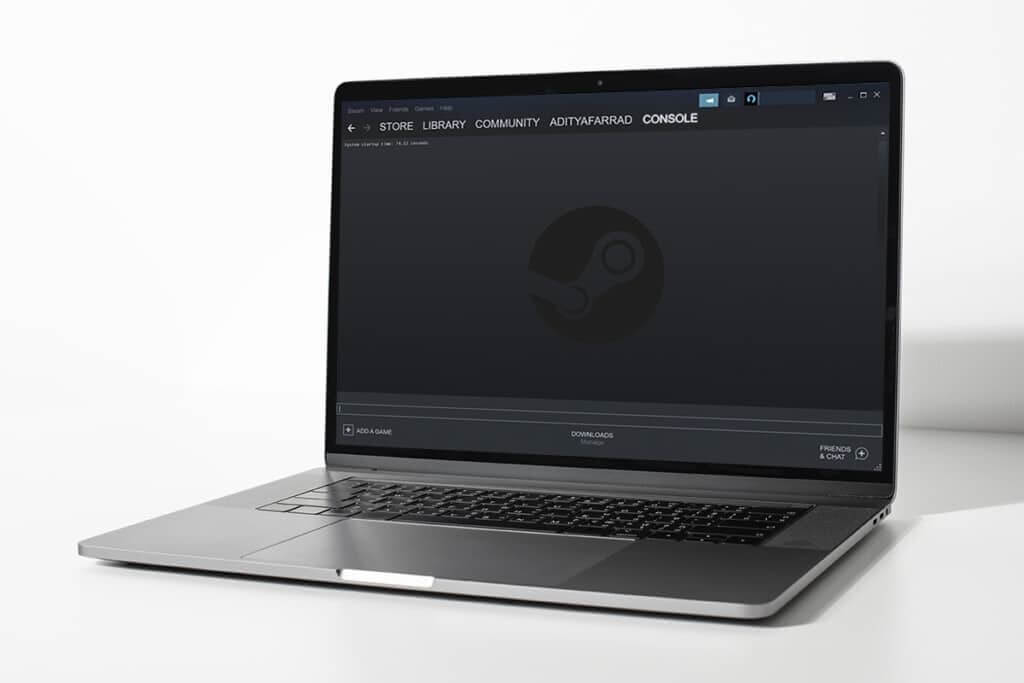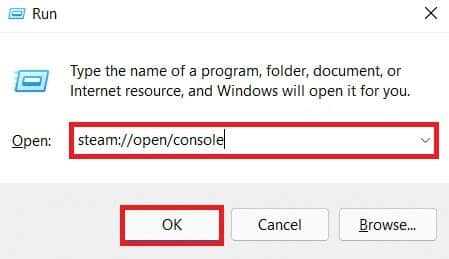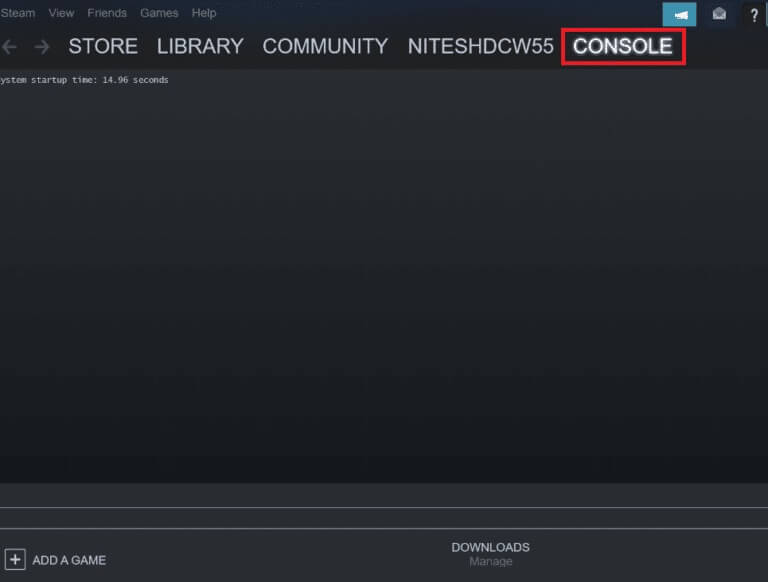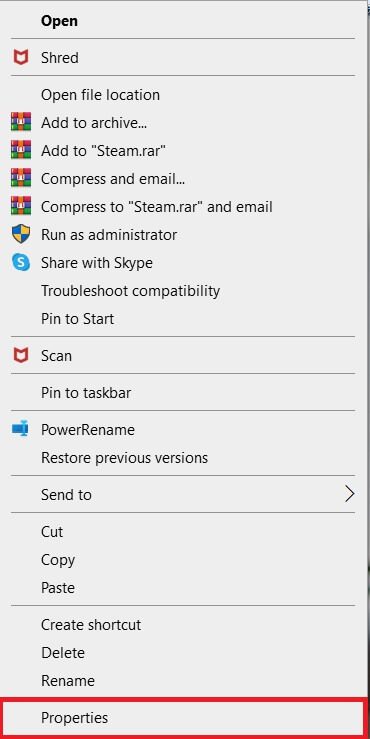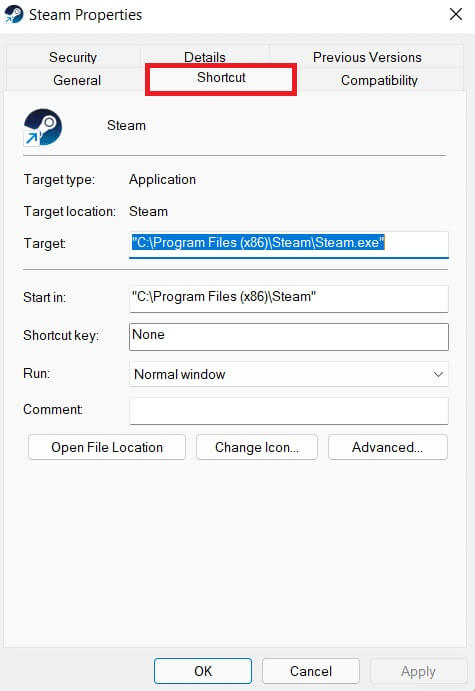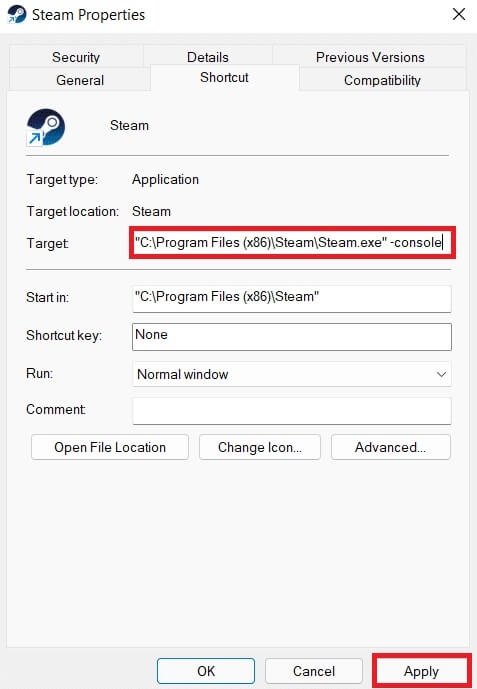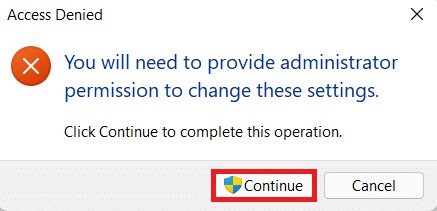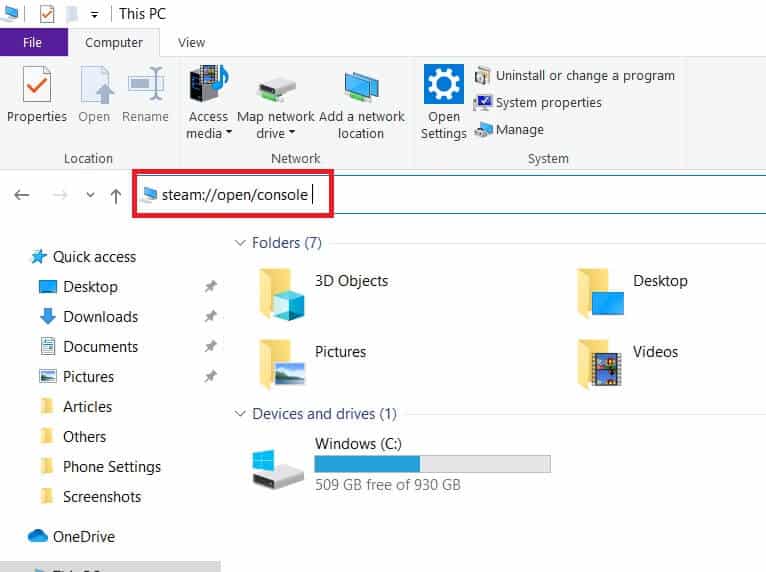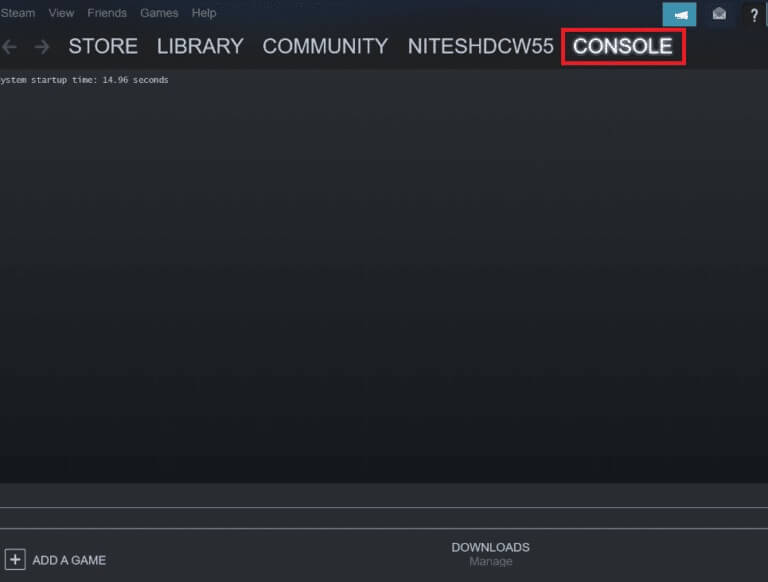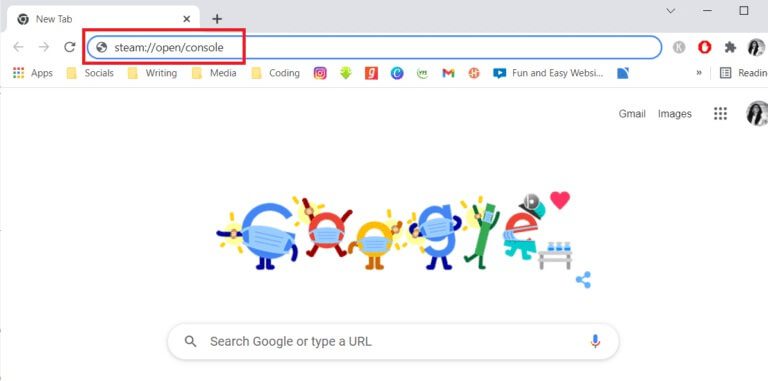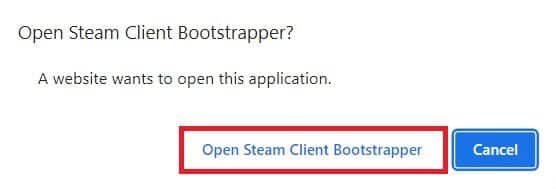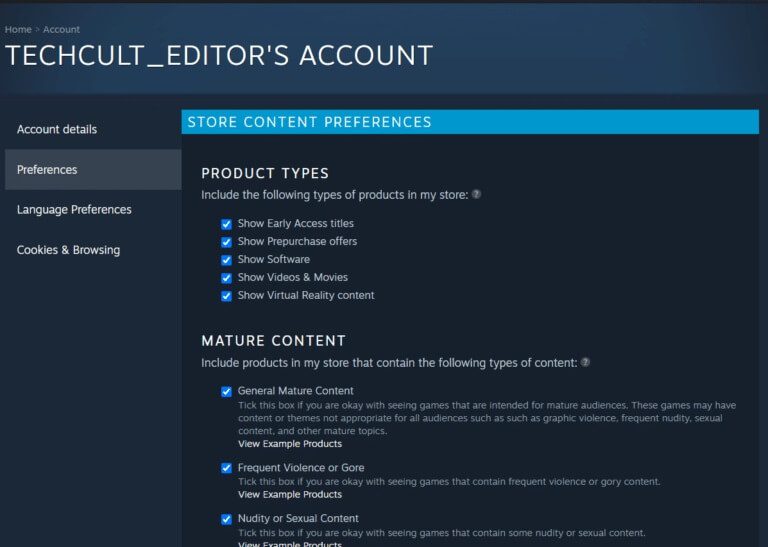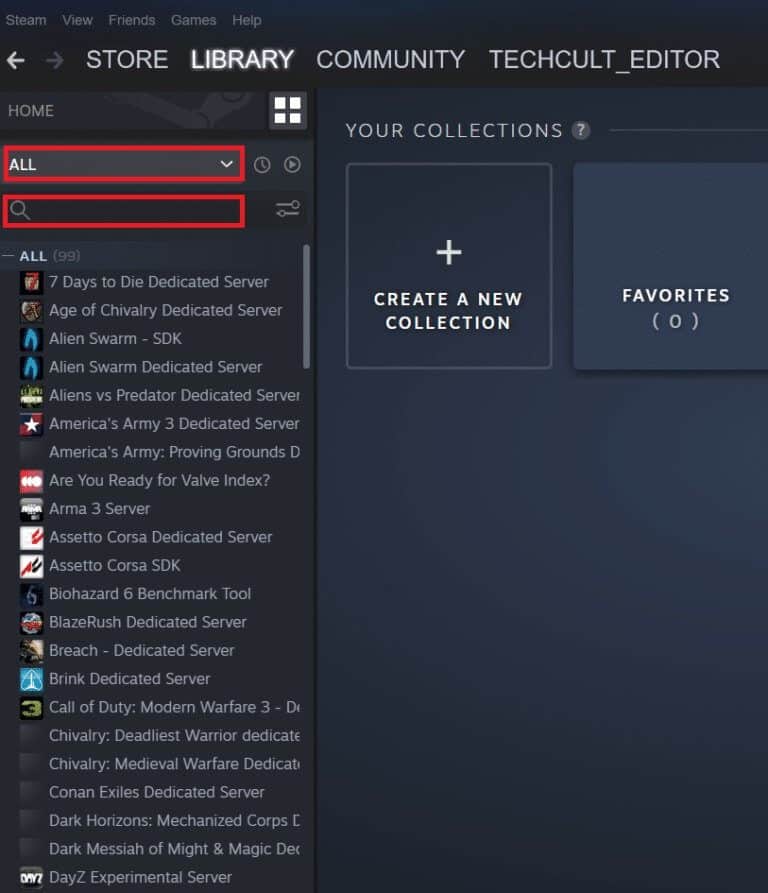Steam 콘솔을 여는 방법
밸브 코퍼레이션, 플랫폼 출시 증기 , 디지털 비디오 게임 유통 플랫폼은 2003년 XNUMX월에 설립되었습니다. 의심할 여지 없이 오늘날 사용 가능한 최고의 PC 게임 플랫폼입니다. 증기 Windows용으로 가장 인기 있는 게임 클라이언트이며 전 세계적으로 엄청난 팬층을 보유하고 있습니다. 처음에는 게임에 대한 자동 업데이트를 허용하기 위해 만들어졌지만 나중에 다른 퍼블리셔의 게임도 수용할 수 있도록 확장되었습니다. 직접 접근 권한이 없기 때문에 콘솔을 여는 방법을 모를 수 있습니다. 증기. 콘솔을 열 수 있습니다 증기 이 문서의 뒷부분에서 설명하는 것처럼 여러 가지 방법으로.
Windows PC에서 Steam 콘솔을 여는 방법
진행 증기 다음 기능은 사용자들 사이에서 지속적인 성장과 인기를 얻은 이유가 되었습니다.
- 모든 콘텐츠를 한 곳에 간단히 저장할 수 있습니다.
- 친구와 팀을 이룰 수 있으며, 같은 생각을 가진 플레이어와 함께 그룹에 참여할 수도 있습니다.
- 그것은 훌륭한 호환성과 게임의 광범위한 카탈로그를 제공합니다.
- Steam은 28개 언어로 제공되므로 매우 다양합니다.
또한 Steam 앱의 개발자 콘솔을 사용하여 게임 내 동작, 콘솔 동작 등을 변경할 수 있습니다. 그러나 직접 메뉴나 키보드 단축키가 열리지 않기 때문에 액세스하기가 쉽지 않습니다. 따라서 Steam 콘솔을 여는 방법을 알아보려면 계속 읽으십시오.
ملاحظة : 꼭 신청하세요 증기 시스템에 이미 설치되어 실행 중입니다.
방법 XNUMX: 실행 대화 상자를 통해
콘솔 열기 명령을 사용하면 다음과 같이 실행 대화 상자를 통해 Steam 콘솔을 열 수 있습니다.
1. 누르기 Windows + R 키 시작한다 실행 대화 상자.
2. 유형 스팀://open/console انقر فوق OK 아래 그림과 같이.
3. . 열릴 것입니다 스팀 앱 탭 제어 장치 보여진 바와 같이.
방법 2: 바탕 화면 바로 가기 수정
콘솔을 사용하여 Steam을 시작하도록 Steam 바탕 화면 바로 가기를 수정할 수 있습니다.
1. 선택 ئصائص 마우스 오른쪽 버튼을 클릭하여 컨텍스트 메뉴에서 스팀 앱 바로가기 아래 그림과 같이.
2. 탭으로 이동 약어.
3. 대상 필드를 클릭합니다. 현재 트랙 주소 끝에 공백을 추가하고 다음을 입력합니다. 제어 장치 아래 그림과 같이.
4. 클릭 ㅌㅌㅌㅌㅌㅌㅌㅌㅌㅌㅌㅌㅌㅌㅌㅌㅌㅌㅌㅌㅌㅌㅌㅌㅌㅌㅌㅌㅌㅌㅌㅌㅌㅌㅌㅌㅌㅌㅌㅌㅌㅌㅌㅌ
5. 마지막으로 "추적" 허락하다 바로 가기 설정 변경.
여기에서 이 수정된 바로 가기는 존재하는 다른 탭과 함께 Steam 콘솔 탭을 엽니다.
방법 XNUMX: 파일 탐색기를 통해
프로그램이 현재 실행 중인 경우 파일 탐색기는 다음과 같이 Steam 콘솔을 실행할 수도 있습니다.
1. 열기 파일 탐색기의 새 창 눌러 윈도우 키 + E.
2. 유형 스팀://open/console 주소 표시줄에 누르고 키 입력 키보드로.
3. 창이 나타납니다 스팀 앱 탭이 열린 상태에서 콘솔에서 화면에.
전문가 팁: 웹 브라우저에서 Steam 콘솔 열기
또는 아래와 같이 웹 브라우저에서 Steam 콘솔 탭을 열 수 있습니다.
1. 켜다 즐겨찾는 웹 브라우저 그리고 열다 새로운 탭.
2. 누르기 엔터 버튼 작성 후 스팀://open/console 에 URL 표시줄.
3. 버튼 클릭 Steam 클라이언트 부트스트래퍼 열기 그렇게 하라고 했을 때.
시스템에서 Steam이 실행 중일 때 콘솔 탭이 나타납니다.
자주 묻는 질문(FAQ)
질문 1. Steam 스토어에서 설정을 업데이트하려면 어떻게 해야 합니까?
대답: 이동 Steam > 설정 > 계정 세부정보 보기 > 환경설정. 또는 다음으로 이동합니다. 스팀 앱 클릭 귀하의 계정 이름 오른쪽 상단 모서리에 있는 스토어 기본 설정. 필요에 따라 변경합니다.
Q2. 내 모든 Steam 게임을 보려면 어떻게 해야 하나요?
대답: 선택하면 모두 . 옵션 그런 다음 오른쪽 창에 Steam에서 소유한 모든 게임 목록이 표시됩니다. 그 후, 당신은 할 수 있습니다 다시 다운로드 그들 중 누구도 그것을 다시 설치하십시오. 그렇지 않은 경우 화면 왼쪽 상단에 검색 도구가 있습니다. 라이브러리 페이지. 할 수 있는 드롭다운 목록으로 전송됩니다. 게임 정의 표시할 항목과 제외할 항목.
이 정보가 유용하고 Steam 콘솔을 여는 방법을 이해할 수 있기를 바랍니다. 이 기사에 대한 제안이나 피드백이 있으면 아래 의견 섹션에서 저희에게 연락하십시오.